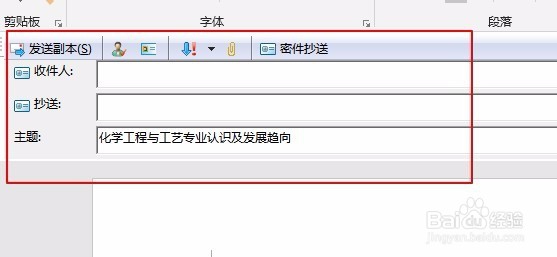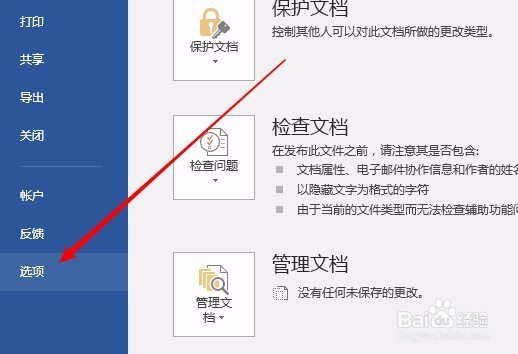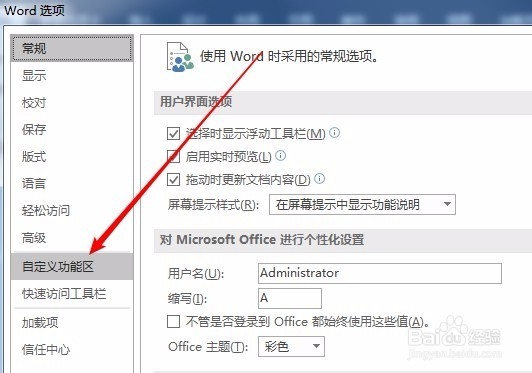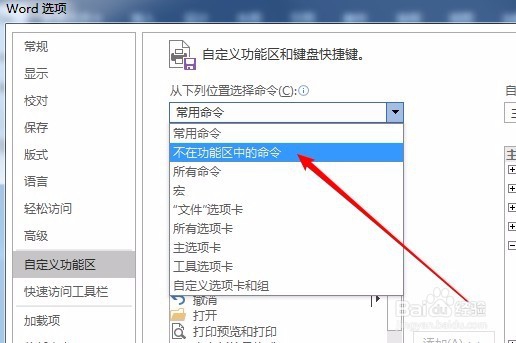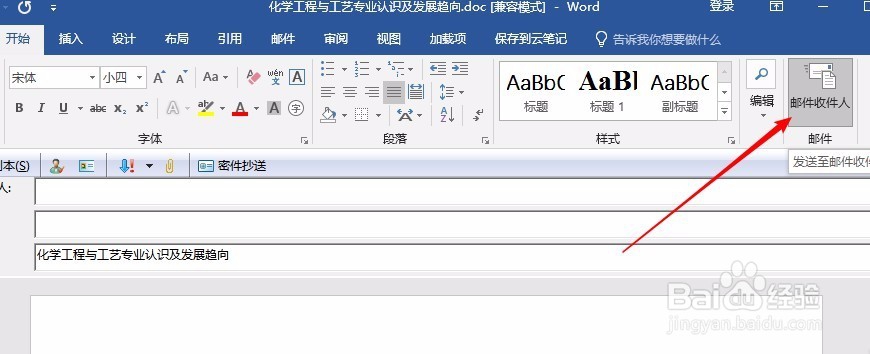怎么样关闭word2016界面出现的邮件发送栏
1、首先我们来看一下word2016主界面的“邮件发送栏”,该组件没有找到相应的关闭按钮,这个怎么样把其关闭呢?
2、这时我们可以点击word2016主界面左上角的“文件”菜单
3、在打开的文件下拉菜单中点击“选项”菜单项。
4、在打开的Word选项窗口中,我们点击左侧边栏的“自定义功能区”菜单项。
5、在右侧打开的窗口中,我们点击“从下拉位置选择命令”下拉菜单,在弹出下拉菜单中选择“不在功能区中的命令”菜单项。
6、接下来在打开的窗口中找到“发送至邮件收件人”菜单项,然后点击添加按钮,把其添加到word2016的菜单中。(需注意的是,该菜单项需要单独的一个选项卡,所以先自己添加一个选项卡)。
7、这时我们在打开的功能区就可以看到“邮件收件人”的按钮了,点击该按钮后,就可以马上关闭了下面的“邮件发送栏”。
声明:本网站引用、摘录或转载内容仅供网站访问者交流或参考,不代表本站立场,如存在版权或非法内容,请联系站长删除,联系邮箱:site.kefu@qq.com。
阅读量:26
阅读量:77
阅读量:60
阅读量:87
阅读量:87